盖章可以说是我们日常办公中常用的操作啦,无论是在纸质文件上盖章还是在电子文章上盖章,都是办公必备技能!今天小编就来教大家如何用Word做出一个印章来!超级简单,只要三步即可完成~
 一、印章制作
一、印章制作1、圆圈制作
首先我们打开Word,然后点击【插入】——【形状】——【椭圆】,按住【Shift键】绘制一个正圆,然后将【填充】设置为【无填充】,将【轮廓】设置为【红色】,在【线条粗细】中选择比较粗一点的线型。

2、星星制作
接下里我们点击【插入】——【形状】——【五角星】,同样按住【Shift键】绘制一个正五角星,然后我们把它的颜色设置为红色,调整一下位置~
 二、印章导入
二、印章导入1、印章功能
做好的印章就可以直接放在文档中了,如果是PDF文档的话,无法直接插入,我们可以用【迅捷PDF编辑器】打开PDF文件,然后点击这里面的【印章功能】。

2、导入印章
然后点击【图章调板】——【创建】——【从文件创建图章】,然后找到我们保存好的图章图片:

3、应用印章
最后我们点击创建【新图章集】,就可以在【图章调板】中找到我们导入的图章了,点击它,放到文档中任意一个位置即可~

怎么样?印章的制作是不是很简单呢?同样的,用Excel、PPT、WPS等都可以做出来哦!小伙伴们可以自己试一试,做一个属于自己的图章~
相关文章



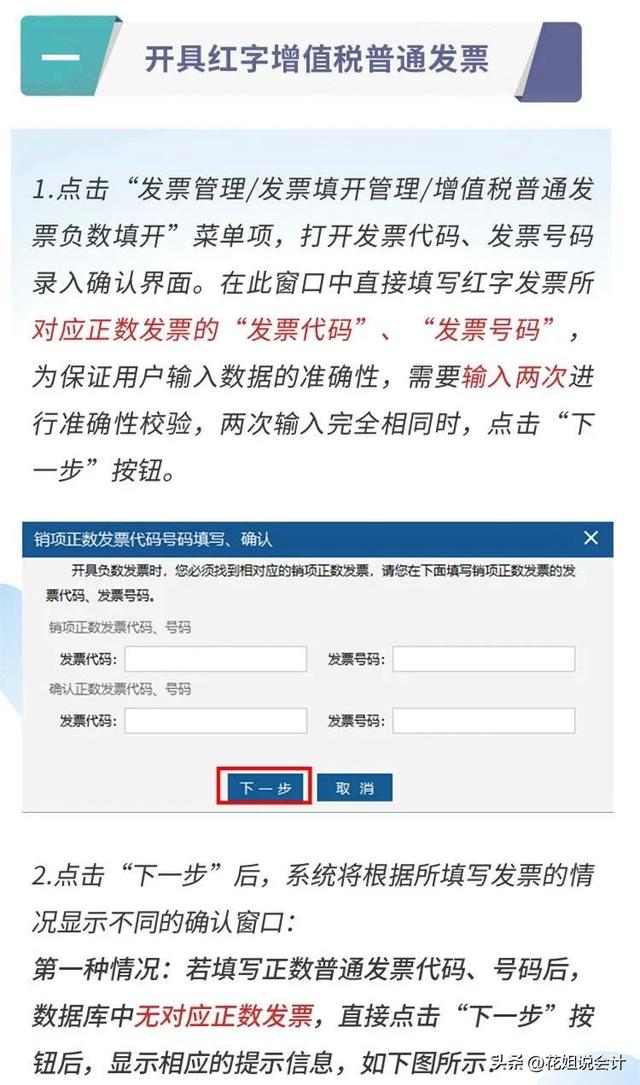



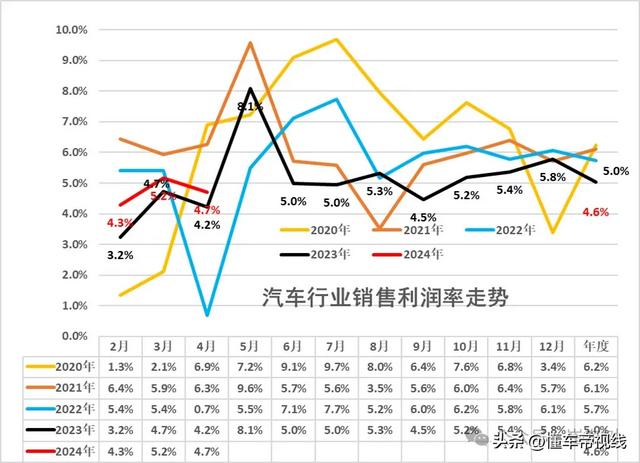

猜你喜欢